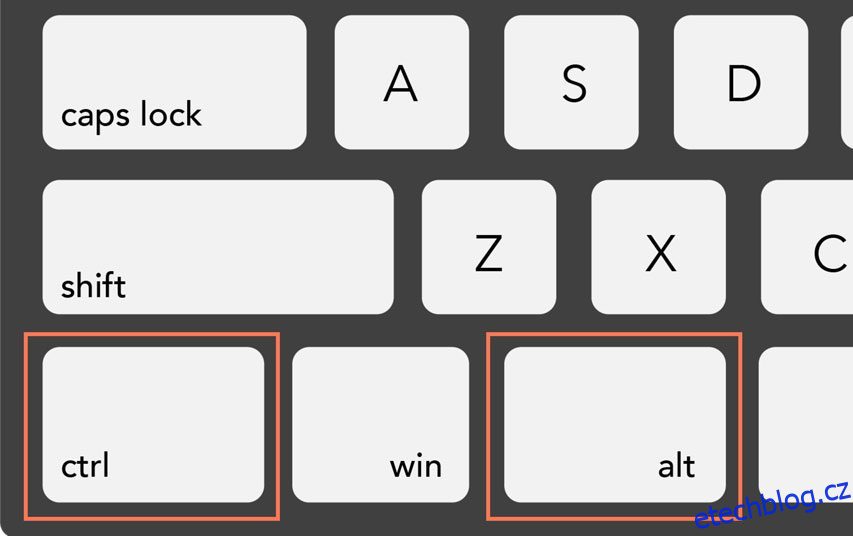Zkratky mají obecně šetřit čas a námahu.
A to je případ i těchto klávesových zkratek Microsoft Access. Když se je naučíte, budete moci ušetřit čas a úsilí, které vynakládáte při používání Microsoft Access.
Tyto zkratky se velmi snadno učí a při jejich používání byste bez problémů prošli svou každodenní prací jako nikdy předtím.
Pokud to zní jako něco, co byste chtěli použít, pak se podívejme na některé z nejužitečnějších klávesových zkratek Microsoft Access.
Table of Contents
Úvod do Microsoft Access
Microsoft Access je databázový systém používaný ke správě a analýze vašich dat a vytváření sestav.
Toto řešení je součástí sady aplikací MS Office 365, takže pokud již používáte MS Office 365, máte také Microsoft Access.
Nejlepší na tom je, že k používání tohoto softwaru nemusíte být profesionál, protože funguje na GUI (Graphical User Interface), což usnadňuje i těm technologicky nejnáročnějším osobám.
Microsoft Access také podporuje různé klávesové zkratky, které můžete použít při ovládání k mnohem rychlejšímu dokončení úkolu.
Význam klávesových zkratek Microsoft Access
Microsoft Access pomáhá podnikům efektivně spravovat jejich data, aniž by vyžadovaly šílené technické dovednosti. Tento program vám umožňuje sledovat, spravovat a procházet objednávky, zaměstnance nebo majetek během několika minut.
Správa více datových bodů ve velkém počtu však může být zdlouhavá. Klávesové zkratky Microsoft Access vám pomohou zkrátit dobu manuálního vyhledávání a provozu.
Jediné, co musíte udělat, je znát některé základní zkratky, které můžete použít ke zvýšení efektivity a rychlosti.
To vám také pomůže snadno spravovat databázi a další informace a zároveň zkrátit čas a úsilí potřebné pro úkol, který je před vámi. Ať už jde o míchání mezi sloupci nebo formátování buněk, na všechno existuje zkratka.
Čtěte také: Klávesové zkratky Chrome, které byste si měli zapamatovat
Jak mohou pomoci klávesové zkratky Microsoft Access
Když používáte klávesové zkratky Microsoft Access, otevře se intuitivní cesta pro rychlou navigaci pomocí klávesnice namísto myši.

Přístupová klávesa je kombinací Alt, Ctrl nebo Shift s jakoukoli jinou funkcí na klávesnici. Někdy fungují klávesy jako F5, F6 atd. jako nezávislé přístupové klávesy.
Tyto klávesové zkratky Accessu jsou přínosem pro lidi, kteří pracují s více databázemi, sestavami a formuláři, protože mohou fungovat bez myši. Krásně to funguje pro lidi se zdravotním postižením, pro které je obtížné používat myš.
Přístupové klávesy můžete aktivovat současným stisknutím kláves Shift + Esc, kdykoli je chcete použít.
Abych vám pomohl zefektivnit váš pracovní proces a každodenní úkoly, sestavil jsem své oblíbené klávesové zkratky Microsoft Access, které jsou super užitečné a snadno zapamatovatelné.
Obsahuje základní a naprogramované zkratky a jejich informace, které vám pomohou snadno zaregistrovat jejich funkci.
Než začneme, zde je několik bodů, které je třeba mít na paměti při používání přístupových kláves –
- Znaménko plus (+) ve zkratce znamená, že musíte stisknout více kláves současně.
- Čárka (,) ve zkratce znamená, že musíte stisknout více kláves v pořadí uvedeném ve zkratce.
Nyní přejdeme k seznamu zkratek.
Alt nebo F10
Pomocí této zkratky můžete aktivovat kartu pásu a tipy kláves. Chcete-li procházet kartou, jednoduše použijte klávesy se šipkami a stisknutím klávesy Enter kartu otevřete.
Alt + H
Nejjednodušší ze všeho je, že tato klávesa otevírá kartu Domů.
F6
Toto je klíč, pokud chcete přesunout fokus do jiného podokna bez použití myši.
CTRL + O nebo CTRL + F12
Umožňuje otevřít existující databázi.
Shift + F10
Aktivuje místní nabídku vybrané položky.
Klávesa Tab nebo Shift + klávesa Tab
Tato klávesa vám pomůže přejít na další nebo předchozí pole v zobrazení datového listu.
F2
Funkce umožňuje přeskakovat mezi režimy úprav a navigace v zobrazení návrhu nebo datového listu.
F5
Přepínejte mezi formulářovým zobrazením a návrhovým zobrazením.
P nebo CTRL + P
Tato zkratka otevře dialogové okno tisku pro tisk dokumentu, datového listu, formulářů a sestav.
CTRL + F6 nebo CTRL + Shift + F6
Umožňuje přepínat mezi existujícími otevřenými kartami.
CTRL + W nebo CTRL + F4
Umožňuje zavřít aktuálně otevřené karty.
Zobrazí místní nabídku (rozbalovací nabídku) vybrané položky.
ALT + F + F
Zobrazte pole Najít databázi.
ALT + F + P
Umožňuje přístup k nedávným projektům.
ALT + E + F + A nebo ALT + F12
Tato zkratka otevře nový přístupový list.
ALT + V + L
Otevře podnabídku rozvržení přístupu.
ALT + T + M
Pokud chcete data migrovat jinam, můžete použít tuto zkratku.
ALT + S
Umožňuje přístup ke kartě reference na pásu karet.
CTRL + C
Moje absolutně nejoblíbenější ze všech, tato klávesa vám umožňuje kopírovat text do schránky. Toto je moje nejpoužívanější klávesová zkratka.
CTRL + Shift + mezerník
Tím se vybere celý sloupec v Excelu včetně aktivní buňky.
PrtSc
Stisknutím tlačítka Print screen pořídí snímek obrazovky aktuálního okna a zkopíruje jej do schránky.
CTRL + šipka dolů
Tím se zobrazí úplná sada příkazů v nabídce podokna úloh.
Existuje několik přístupových kláves, které můžete použít k procházení pásu karet pouze pomocí klávesnice. Můžete to udělat pomocí KeyTips. Jsou to speciální kombinace, které při společném použití tvoří příkaz v přístupu.
Karty na pásu karet můžete otevřít přímo pomocí následujících zkratek:
ALT + F4
Tato zkratka umožňuje ukončit Access.
ALT + Y, 2
Pomocí této zkratky můžete otevřít kartu databázových nástrojů.
ALT + X nebo ALT + X, 1
Pokud chcete otevřít kartu externích dat, použijte tuto klávesovou zkratku.
ALT + F
Tím se otevře stránka souboru.
ALT + Q
Pomocí této zkratky můžete na pásu karet otevřít pole Hledat/Řekni mi.
Závěrečná slova
Pomocí výše uvedených klávesových zkratek pro Microsoft Access ušetříte čas, námahu a energii při používání řešení. Osobně se moje produktivita výrazně zvýšila poté, co jsem začal používat klávesové zkratky.
Dále se podívejte na tyto úžasné vzorce Excelu a klávesové zkratky.